Ласкаво просимо до цього посібника з PowerPoint про створення та використання 3D-моделей в PowerPoint. На цьому курсі ви вивчити, як ви можете використовувати різні типи 3D-моделей, щоб підняти рівень ваших презентацій. Ми пояснимо основи 3D та пройдемо через кроки, щоб створити власні 3D-моделі з 2D-графіки, імпортувати файли з інших програм та використовувати вбудовані 3D-моделі від Microsoft.
Найважливіші відомості
Ви маєте можливість використовувати 3D-моделі в PowerPoint різними способами: чи то, перетворивши 2D-графіку в 3D, імпортувавши існуючі моделі з інших програм або використовуючи обширну бібліотеку 3D-моделей, яку надає Microsoft PowerPoint.
Крок за кроком посібник
Почнемо з першого підходу.
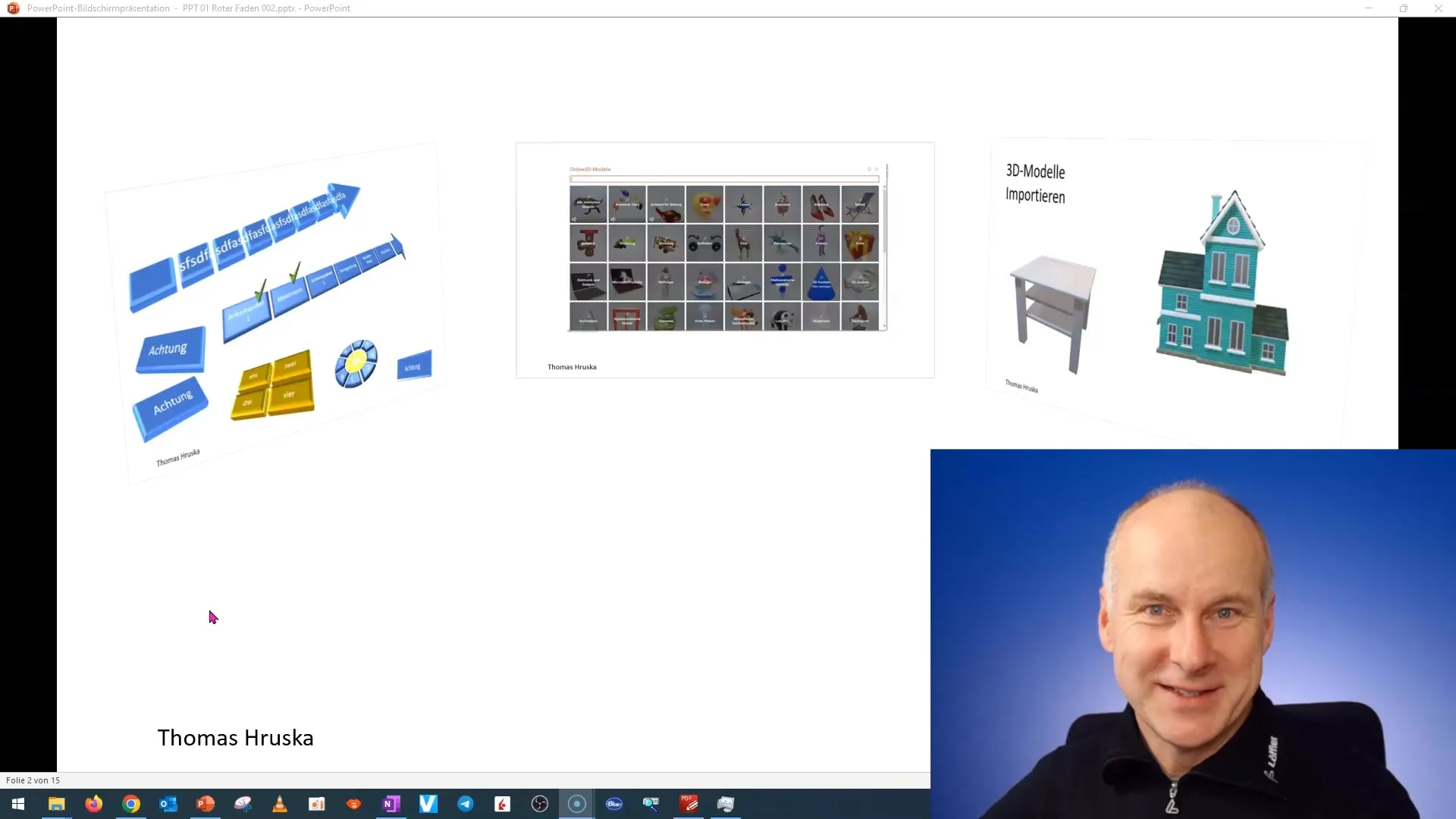
Щоб використовувати 3D-моделі в PowerPoint, вам слід спочатку розуміти, що є різні категорії 3D-моделей. Наступні вказівки покажуть вам, як їх оптимально використовувати.
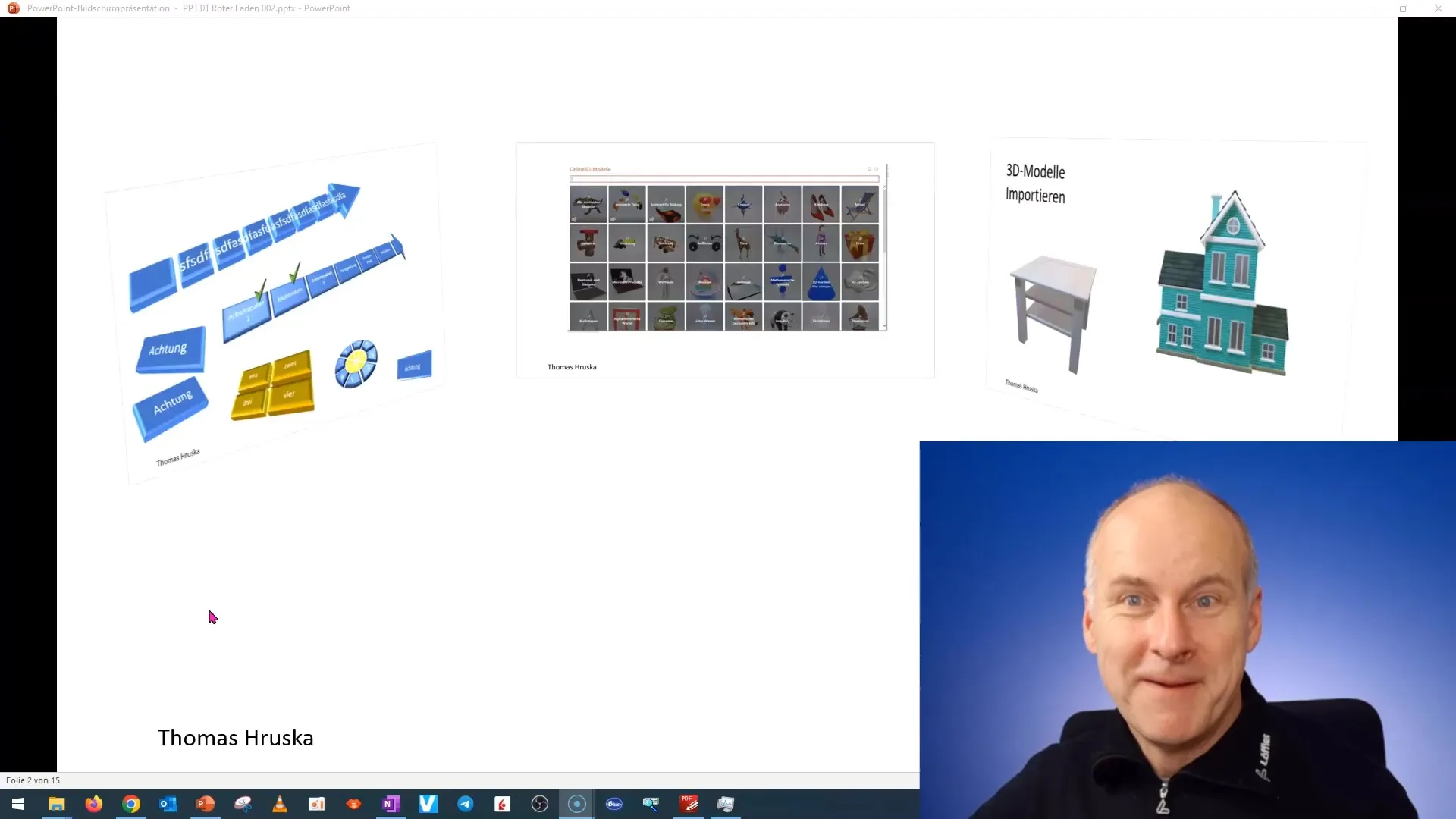
Перша дія полягає у тому, щоб перетворити існуючу 2D-графіку в 3D-модель. Це перетворення значно покращить візуалізацію ваших матеріалів. Ми ближче розглянемо це в наступних одиницях та покажемо вам, як ефективно це працює.
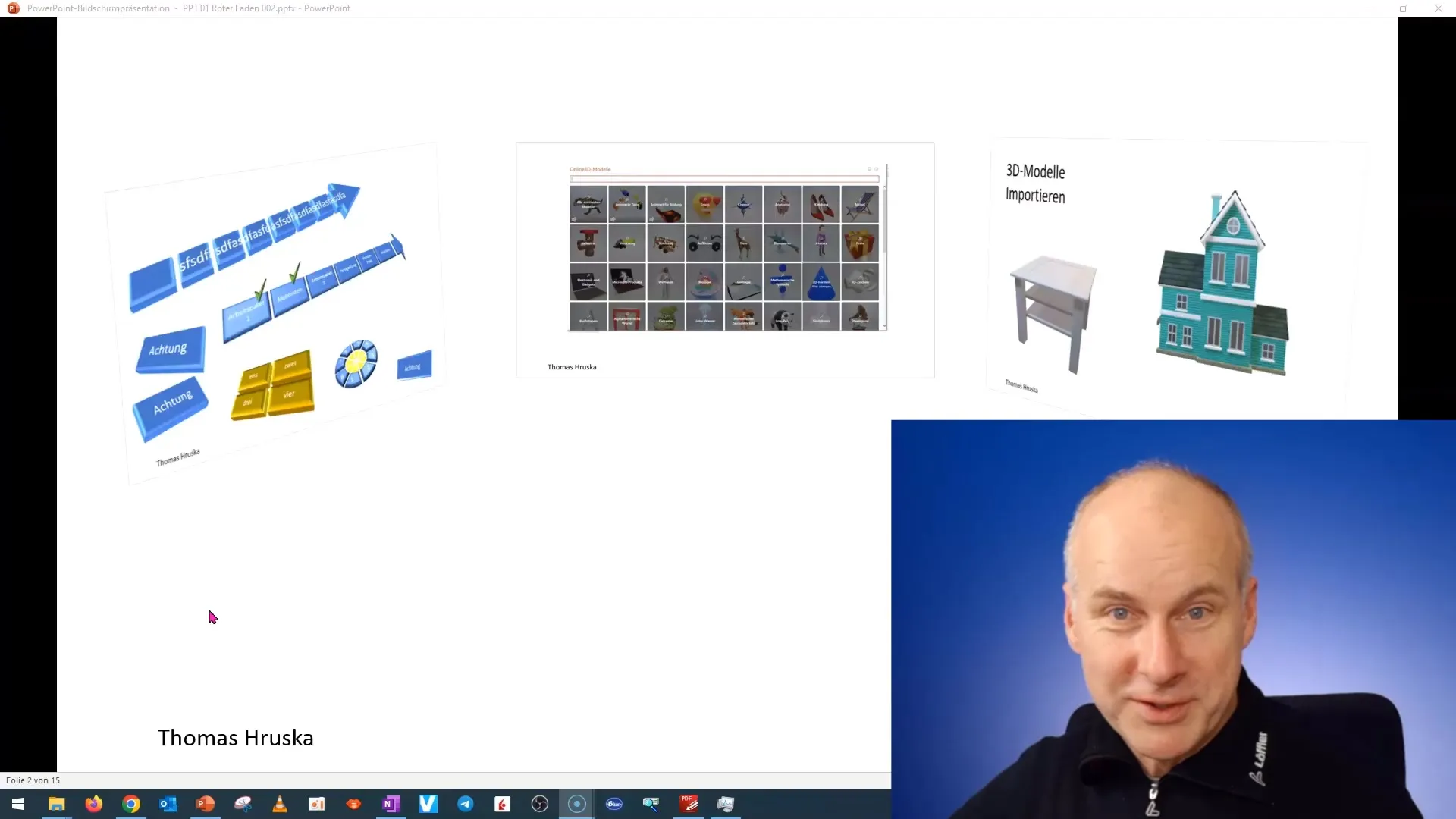
Інший важливий спосіб - це імпорт 3D-моделей з інших програм. Це особливо корисно для внутрішніх архітекторів і будівельників, які хочуть використовувати власні моделі у своїх презентаціях. PowerPoint надає вам гнучкість вставляти ці дані безпосередньо на ваші слайди.
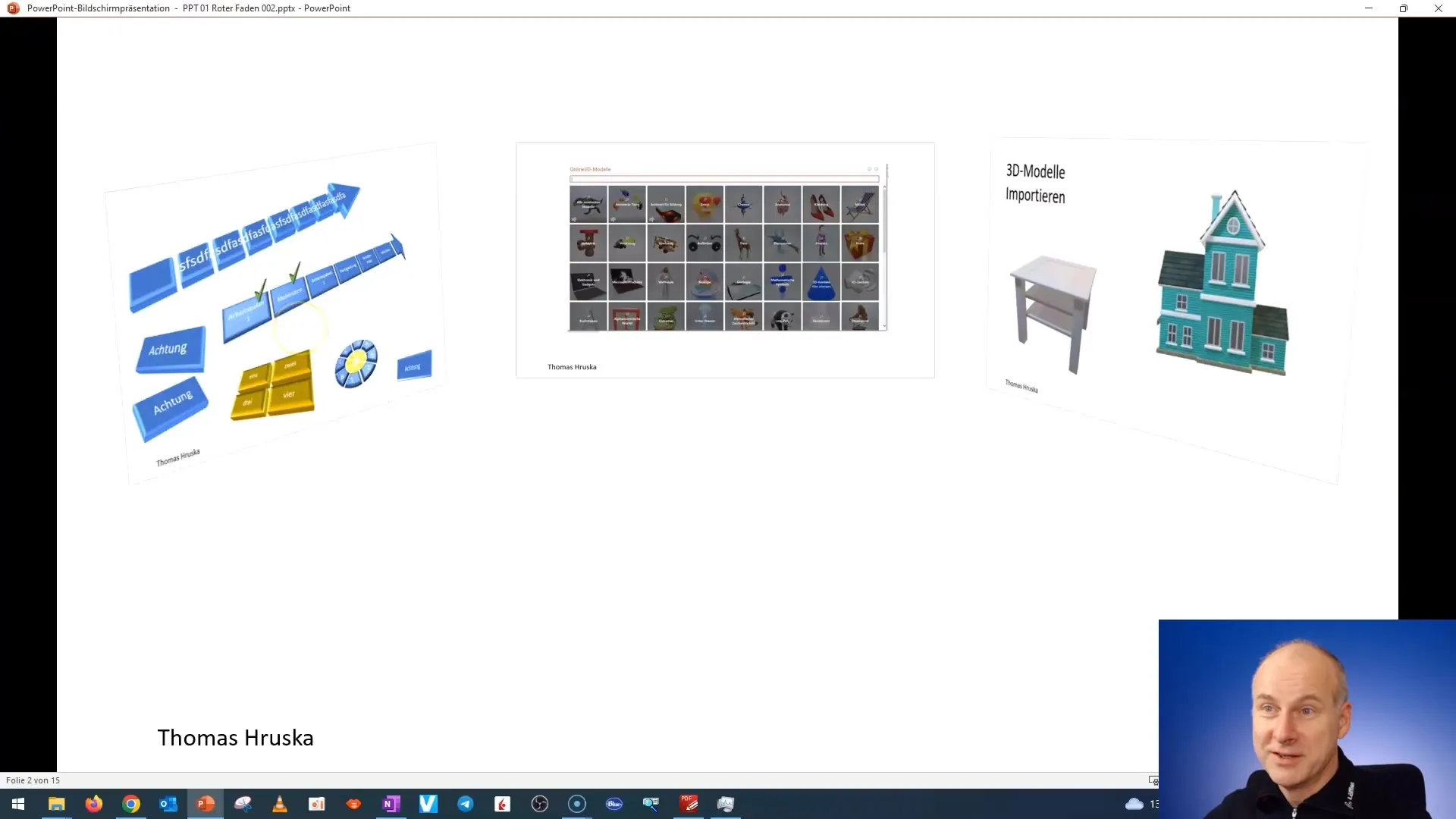
Після обговорення основ імпорту та створення далі перейдемо до доступних 3D-моделей в PowerPoint. Microsoft має вражаючу колекцію 3D-моделей, які ви можете легко вставляти в свою презентацію. Це дуже корисно, коли вам потрібно швидко створити привабливий дизайн.
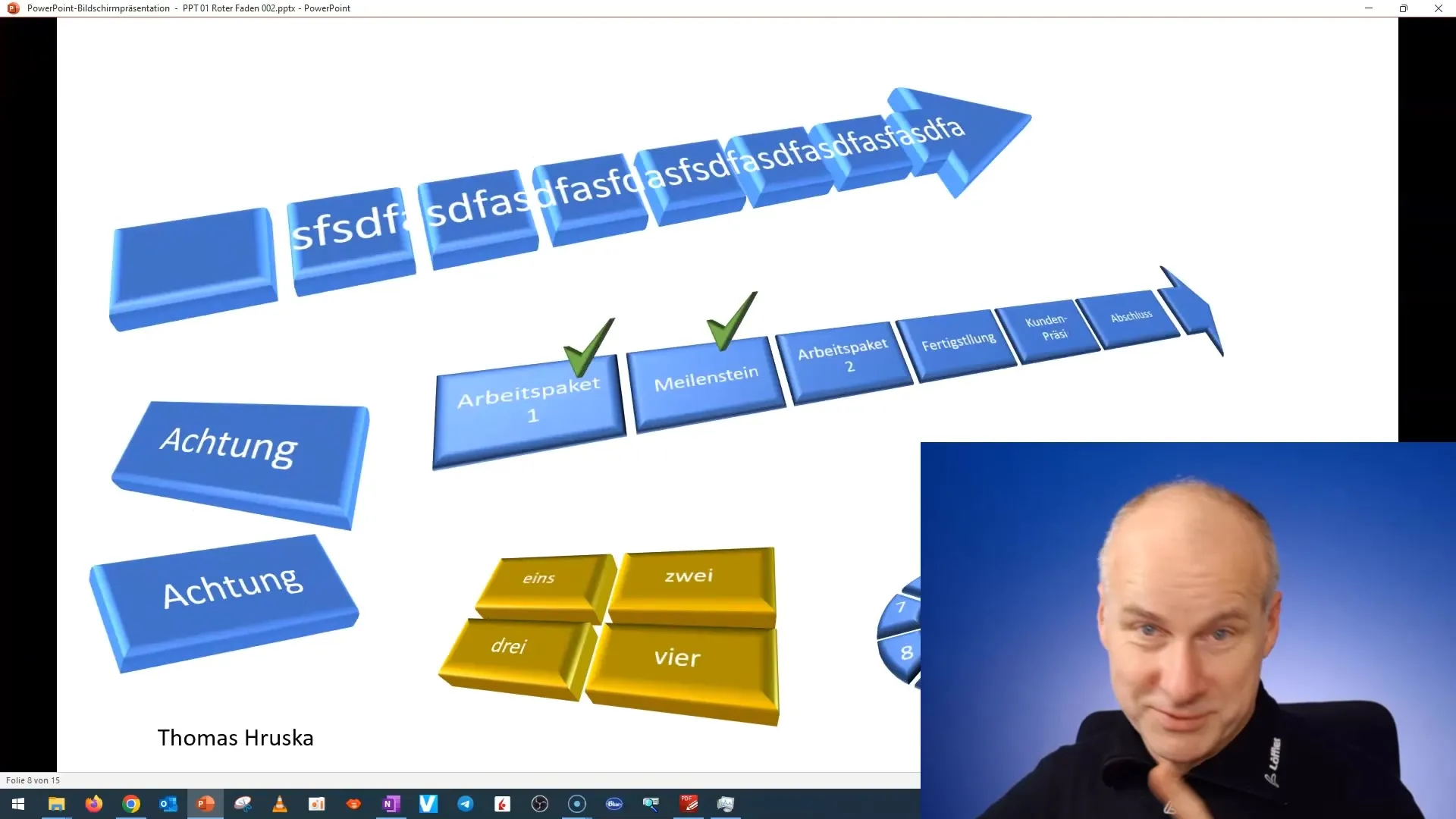
Щоб отримати доступ до 3D-моделей, переконайтеся, що ви використовуєте актуальну версію PowerPoint, яка повинна бути щонайменше 2019 або Microsoft 365. Ці моделі доступні у меню вставки в інтерфейсі користувача.
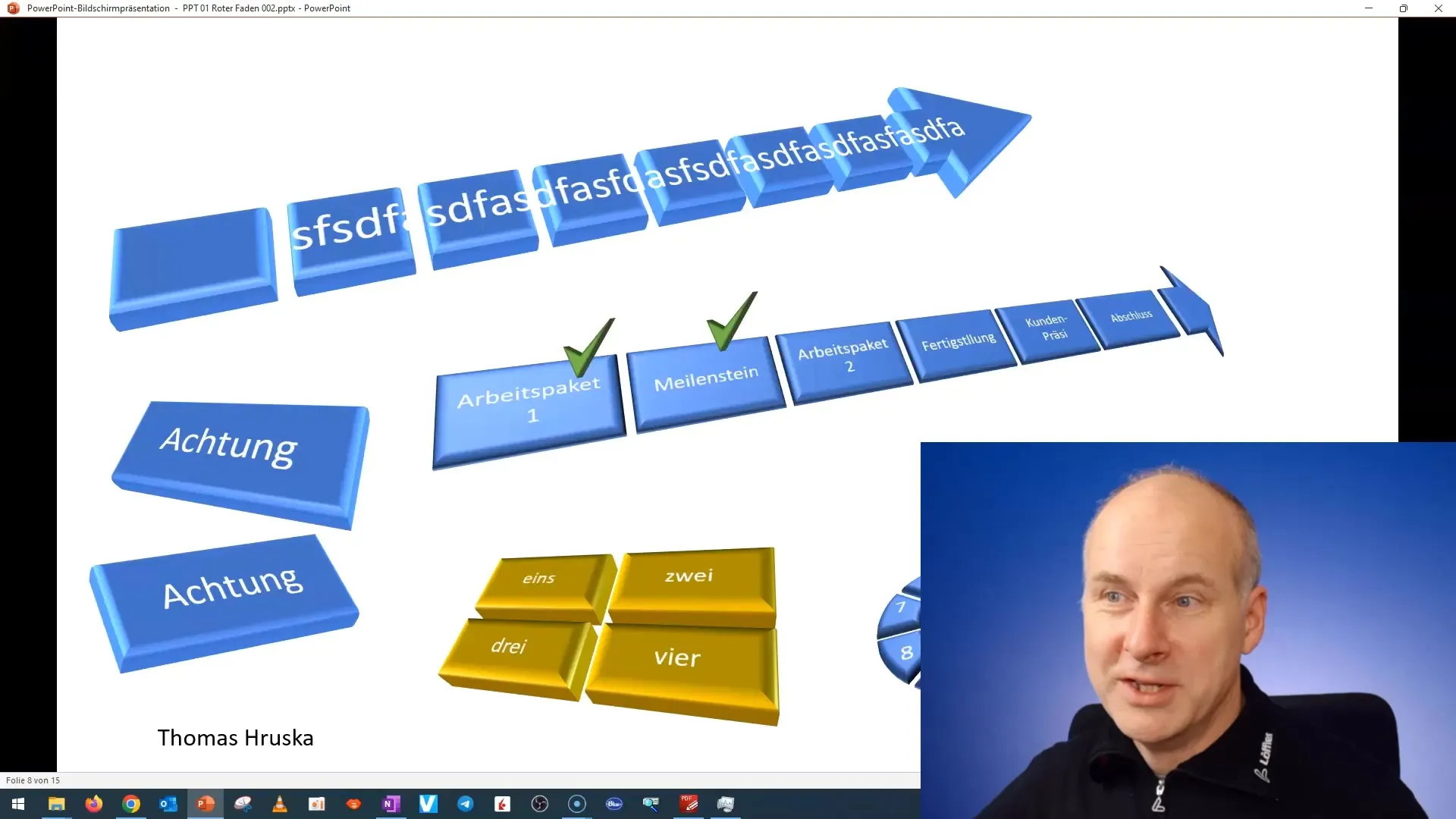
Після того, як ви знайшли 3D-моделі, ви можете вибрати бажані моделі й перетягнути їх безпосередньо на свій слайд. Не забудьте витратити трохи часу на те, щоб спробувати різні моделі і побачити, які найкраще поєднуються з вашою темою. PowerPoint дозволяє вам не тільки додавати, але й налаштовувати ці моделі.
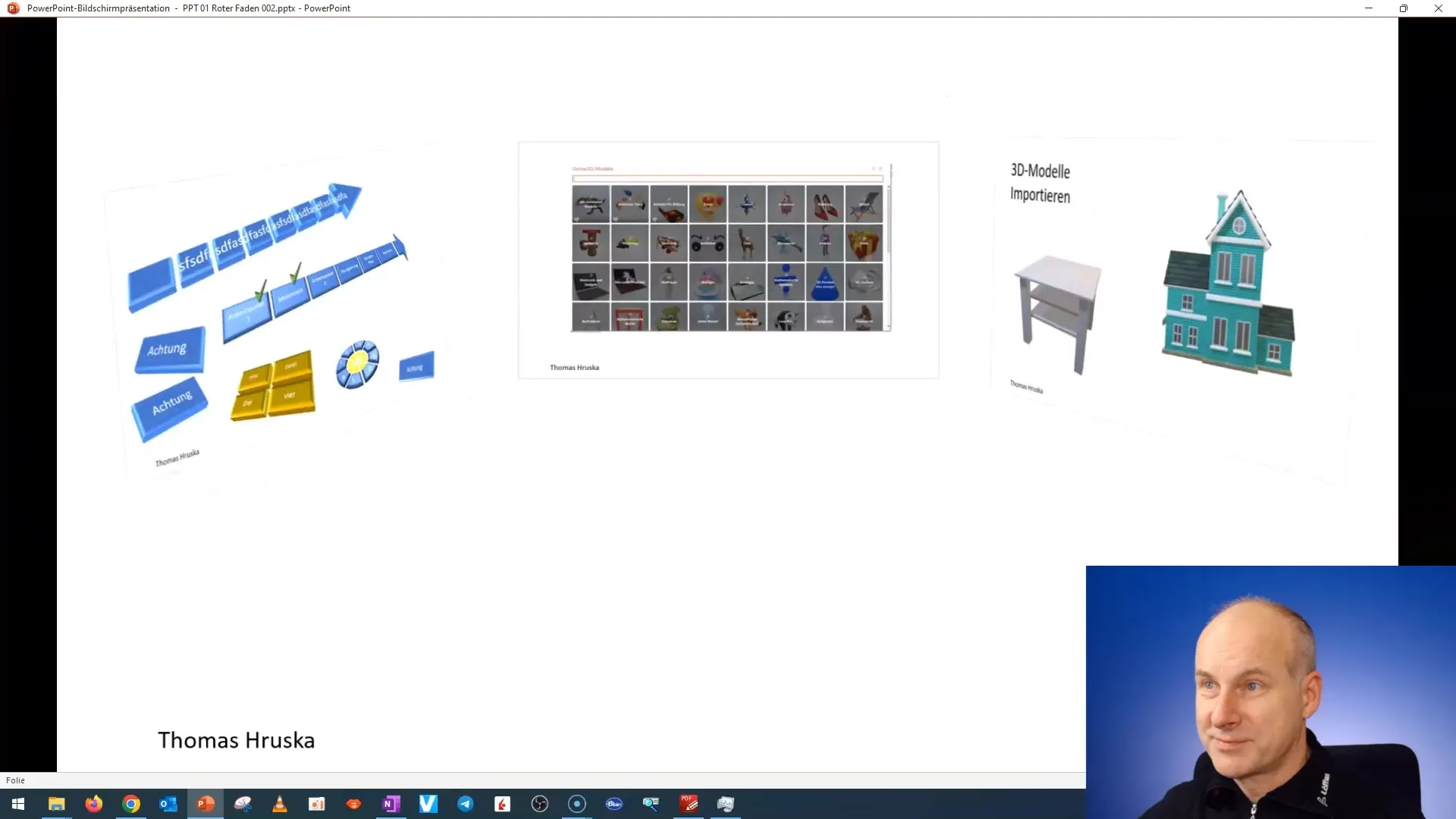
Тепер, коли ви зрозуміли функцію використання 3D-моделей у своїй презентації, час бути творчим! Експериментуйте з цими моделями, позиціонуйте їх стратегічно та використовуйте анімації, щоб виразно передати своє повідомлення.
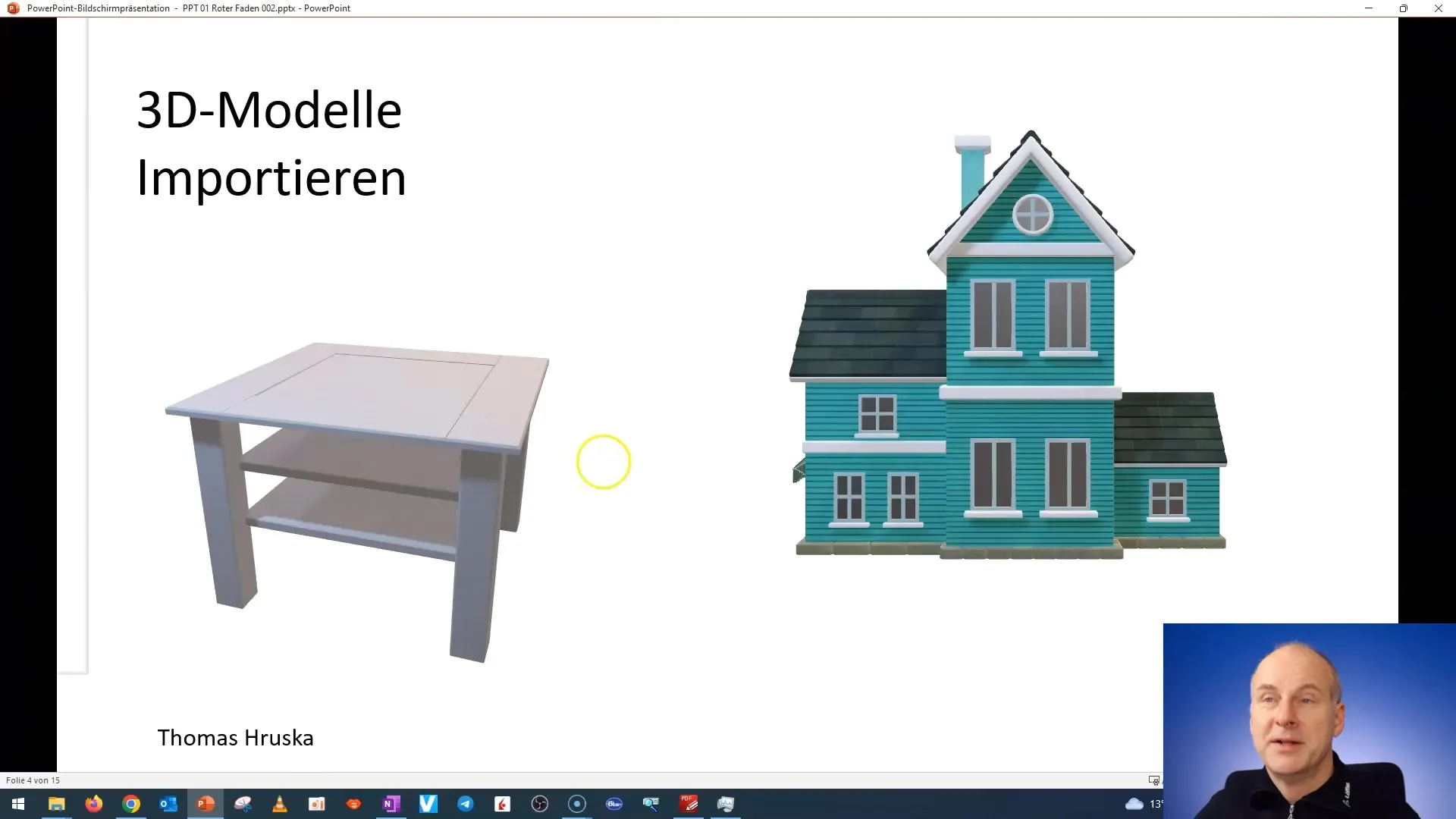
З цими основними відомостями і техніками ви повинні бути готові використовувати потенціал 3D-моделей в PowerPoint для ваших майбутніх презентацій.
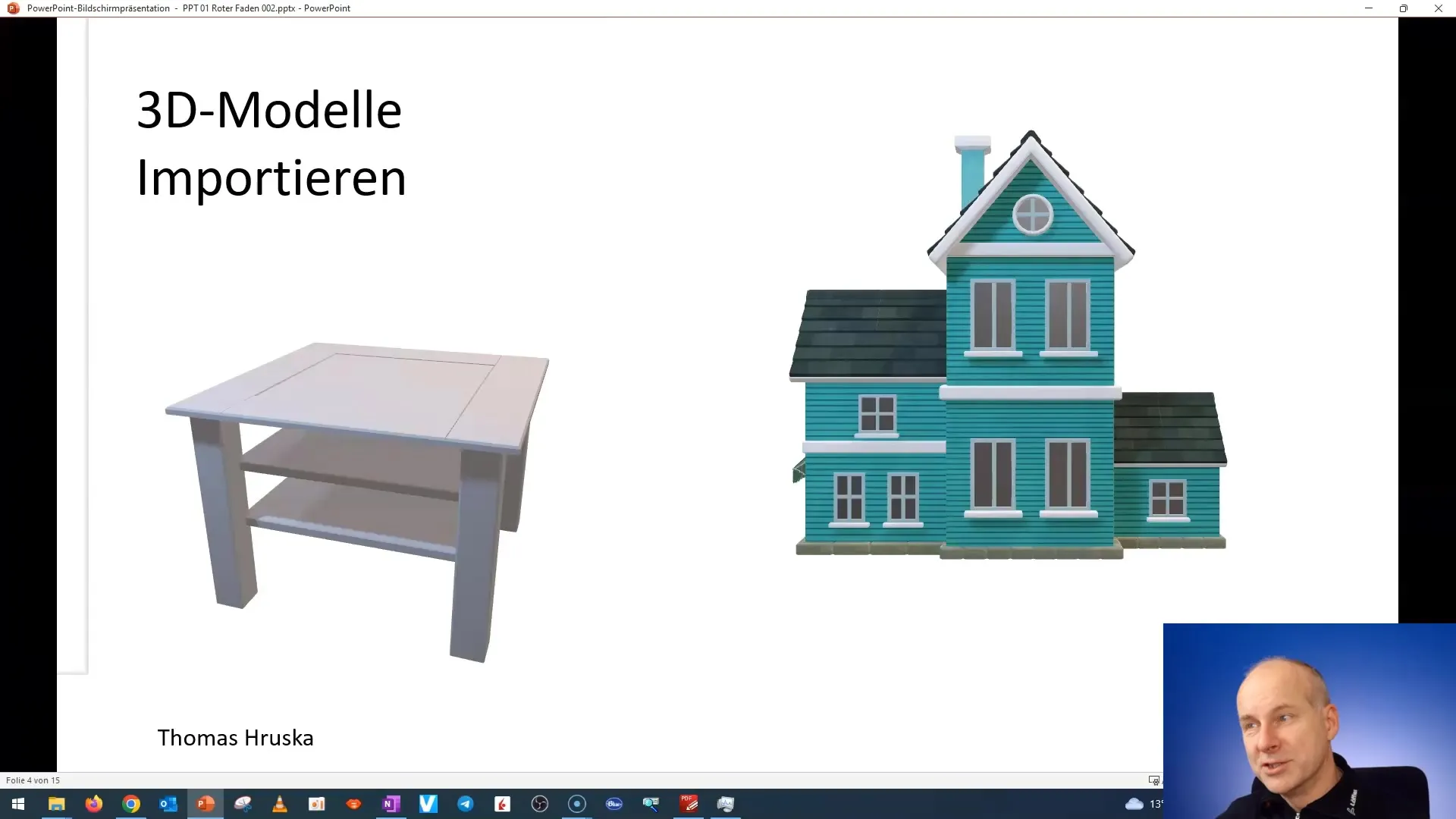
Підсумок
На цьому посібнику ви дізналися, як використовувати різні підходи для використання 3D-моделей в PowerPoint. Ви дізналися, як конвертувати 2D-графіку, імпортувати файли та інтегрувати вбудовані моделі з Microsoft у ваші презентації.
Часті запитання
Що таке 3D-моделі в PowerPoint?3D-моделі - це графічні зображення, які відображають тривимірні об'єкти та надають можливість інтерактивного перегляду.
Як я можу конвертувати 2D-графіку в 3D-моделі?Ви можете конвертувати 2D-графіку в 3D-моделі за допомогою функцій у PowerPoint.
Які версії PowerPoint підтримують ці функції 3D?Функції 3D доступні в Microsoft PowerPoint 2019 та Microsoft 365.
Чи можу я імпортувати власні 3D-моделі з інших програм?Так, ви можете імпортувати 3D-моделі з інших програм, що особливо корисно для фахівців у архітектурі та дизайні інтер'єру.
Як знайти 3D-моделі в PowerPoint?3D-моделі можна знайти через опцію Вставити в інтерфейсі користувача PowerPoint.


